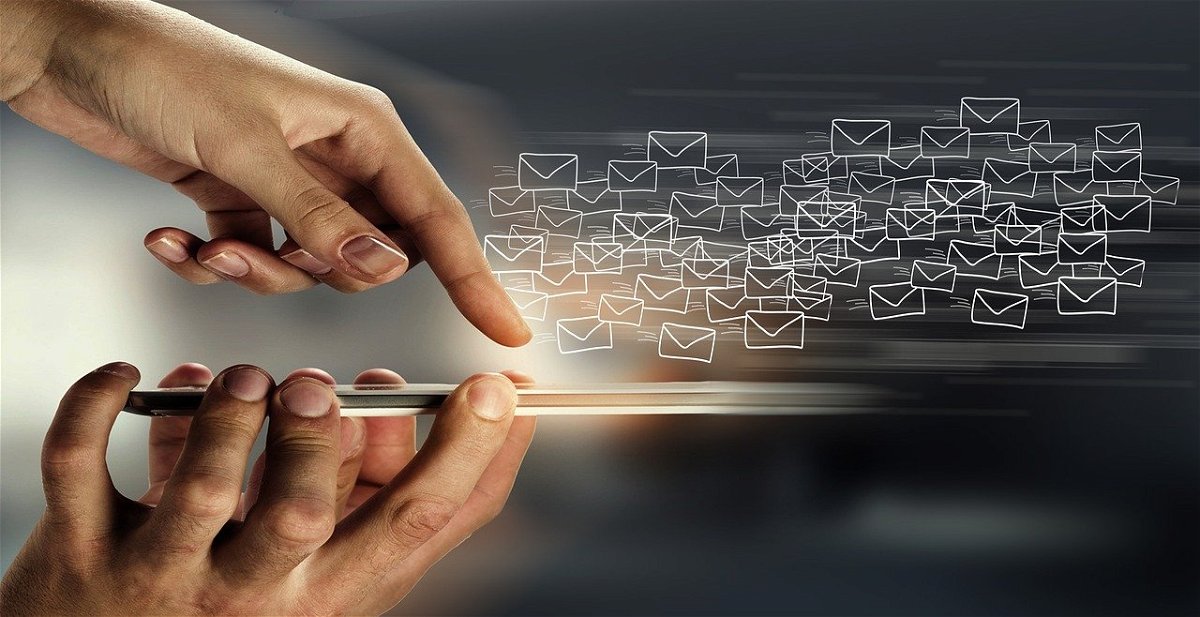Es ist zu spät? Eine Sperrfrist ist noch nicht abgelaufen, Ihr wollt die E-Mail aber schon fertig machen, nur noch nicht direkt verschicken? Dann verzögert den Versand!
Outlook: Verzögerter Versand
Normalerweise ist eine E-Mail schnell versendet, und das ist gut so. Wenn der Inhalt fertig ist, dann soll sie schließlich auch so schnell wie möglich den oder die Empfänger erreichen. Es gibt aber eben Situationen, in denen Ihr eine E-Mail erst zu einem festen Zeitpunkt losschicken wollt. Beispielsweise, wenn eine Bewerbung erst ab einem Starttermin zulässig ist, Ihr aber zu dem Zeitpunkt keine E-Mail verschicken könnt. Outlook erlaubt den verzögerten Versand von E.Mails, allerdings sehr versteckt.
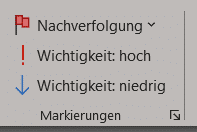
- Öffnet eine neue E-Mail.
- Klickt oben in der Symbolleiste in den Block Markierungen (der mit Nachverfolgung beginnt).
- Klickt dann auf den kleinen Pfeil unten rechts im Block.
- Outlook öffnet ein Fenster, in dem Ihr verschiedene Einstellungen vornehmen könnt. Unter anderem könnt ihr durch einen Haken neben Übermittlung verzögern bis und der Eingabe des Datums und der Uhrzeit, an dem die E-Mail verschickt werden soll, einen verzögerten Versand einstellen.
- Outlook stellt die E-Mail jetzt in den Postausgang, wartet aber mit dem Versand aber solange ab, bis der konfigurierte Zeitpunkt erreicht ist.
- Hier müsst Ihr allerdings eine wichtige Einschränkung beachten: Outlook nutzt zur Umsetzung eine so genannte Regel. Die läuft auf dem Client, also Eurem lokalen Outlook. Wenn Ihr das Gerät ausschaltet oder Outlook schließt, dann kann der Versand nicht erfolgen!
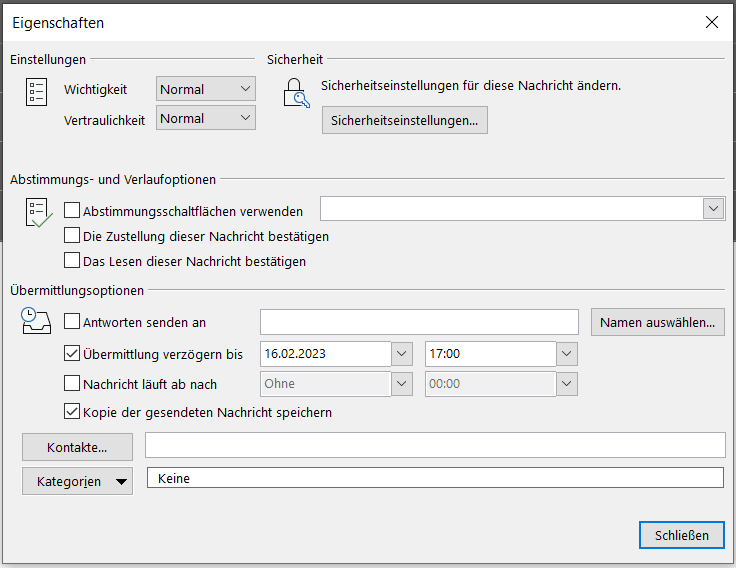
Outlook: Regeln als Automatisierung
Ihr könnt auch noch weitere Automatisierungen in Outlook per Regeln vornehmen:
- Unter Datei, Regeln und Benachrichtigungen verwalten könnt Ihr Euch die schon bestehenden Regeln ansehen und neue anlegen.
- Klickt auf Neue Regel, dann könnt Ihr aus verschiedenen Vorlagen auswählen, die Outlook schon im Standard an Bord hat.
- Am häufigsten werdet Ihr Nachrichten von einem bestimmten Empfänger in einen Ordner verschieben. Beispielsweise die diversen Newsletter, die Ihr abonniert habt, in einen Ordner im Posteingang, den Ihr dann einfach „Newsletter“ nennen.
- Ebenfalls ein häufig vorkommende Situation ist es, Nachrichten mit bestimmten Wörtern im Betreff in einen Ordner zu verschieben. Dies erlaubt Euch, Mails mit einem Schlüsselwort zu versehen und direkt einordnen zu lassen.
- Wenn Ihr radikal mit einigen E-Mails umgehen wollt, dann könnt Ihr natürlich auch den Papierkorb als Zielordner verwenden: Eine eingehende E-Mail, die die genannten Kriterien erfüllt, wird dann einfach gelöscht.
- Wenn Ihr dann keine passende Vorlage in Outlook findet, dann legt unter Regel ohne Vorlage anlegen einfach eine neue Regel an.